※本記事は、旧サイト「How to use Archicad」より、UNSUNGHEROさん の2021年2月18日の記事を転載しています。
縮尺を1/200として、図面ツールでDWGファイルを配置しました。
検証用に配置した図面は矩形内に「あいうえお」の文字が記載されています。
図面ツールでの図面ファイルの配置方法はこちらからご確認ください。
ARCHICAD 図面ツールでの図面配置方法 – GRAPHISOFTナレッジセンター
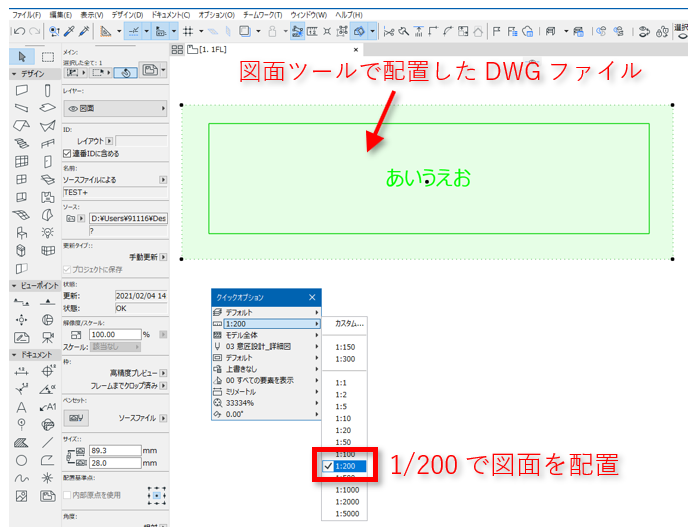
配置後に縮尺を1/200から1/500に変更すると配置したときの1/200の文字のサイズのままになってしまい、図形と文字の比率がおかしいことになります。
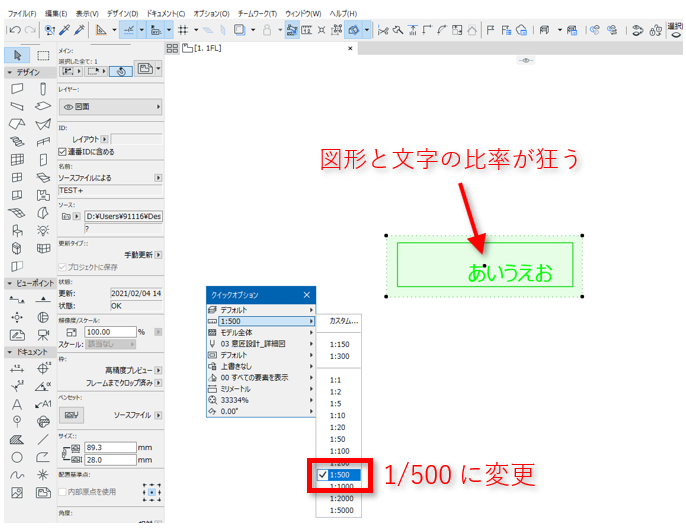
文字のサイズをDWGで設定した図形と文字の比率に合わせるには、配置した図面を選択して、右クリックして[更新]を押します。
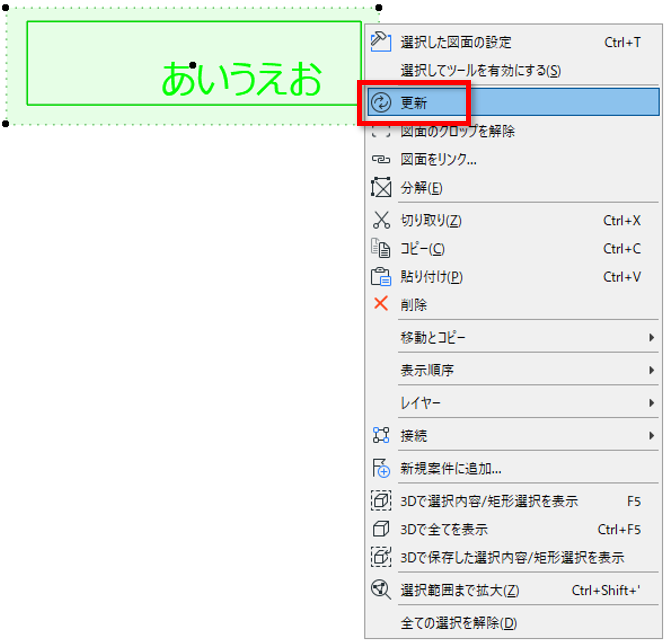
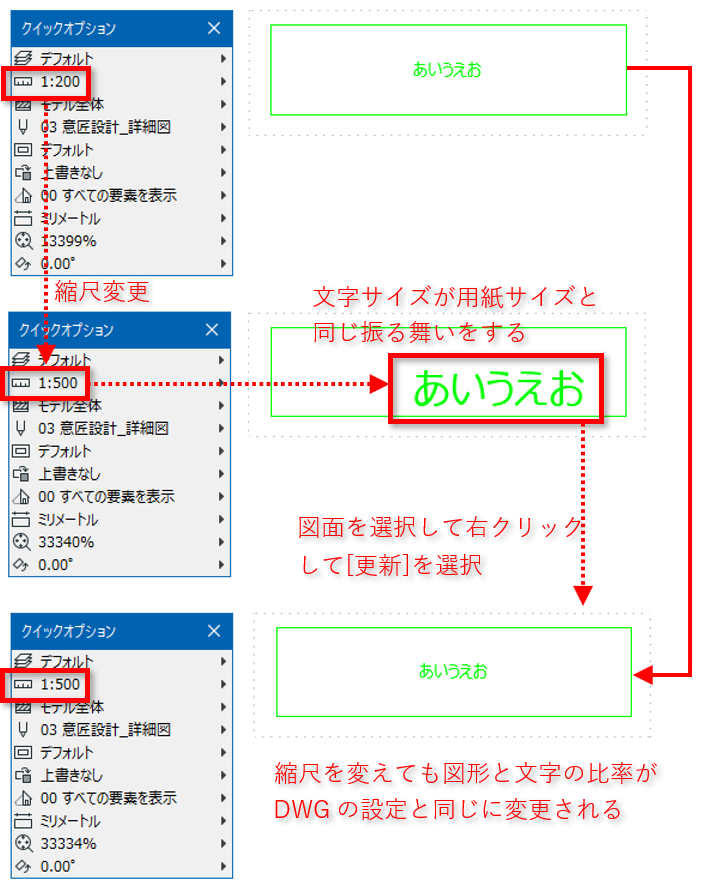
配置した後に縮尺を変えたときにDWGで使われている図形と文字の比率に変えたいときは、配置しなおすことなくこのやり方で変更できますのでお試しください。